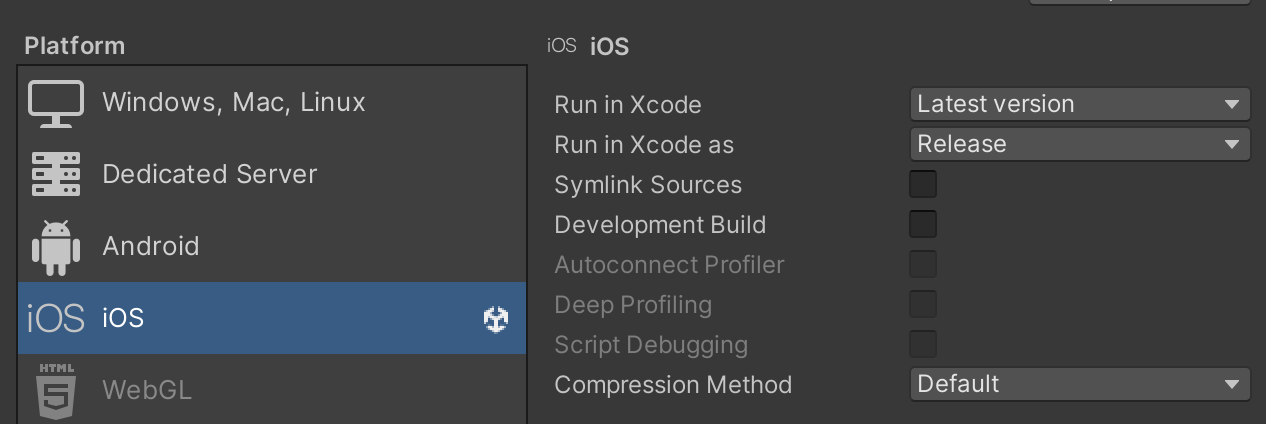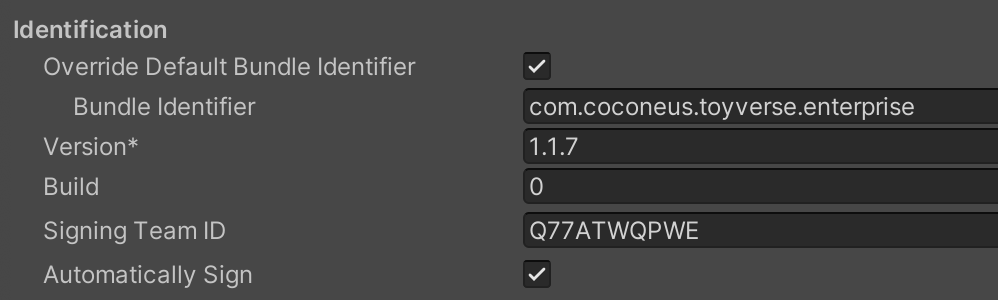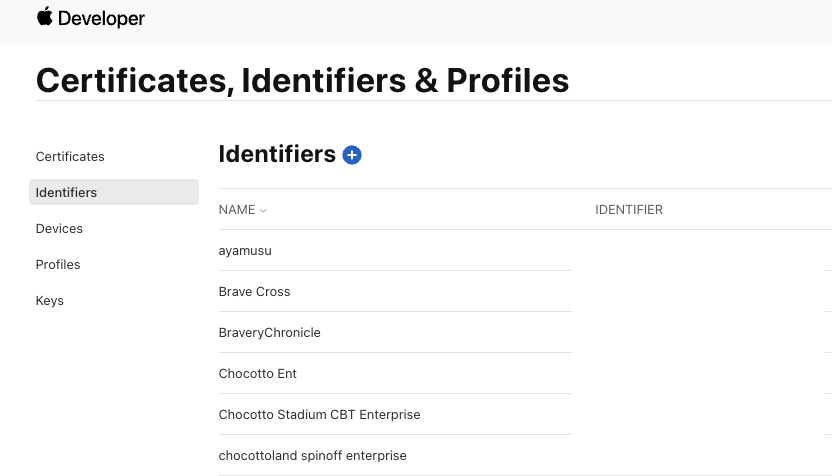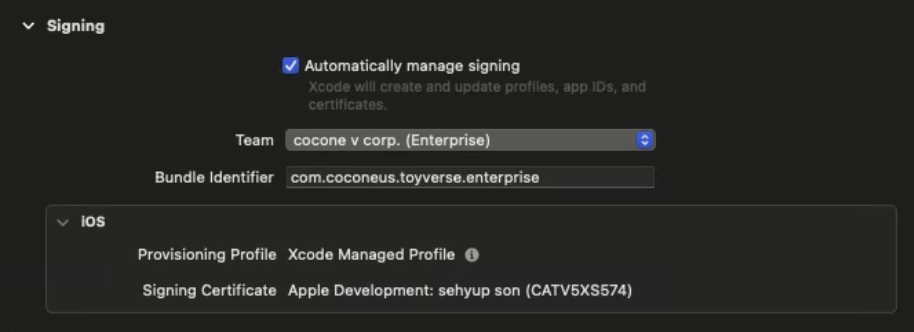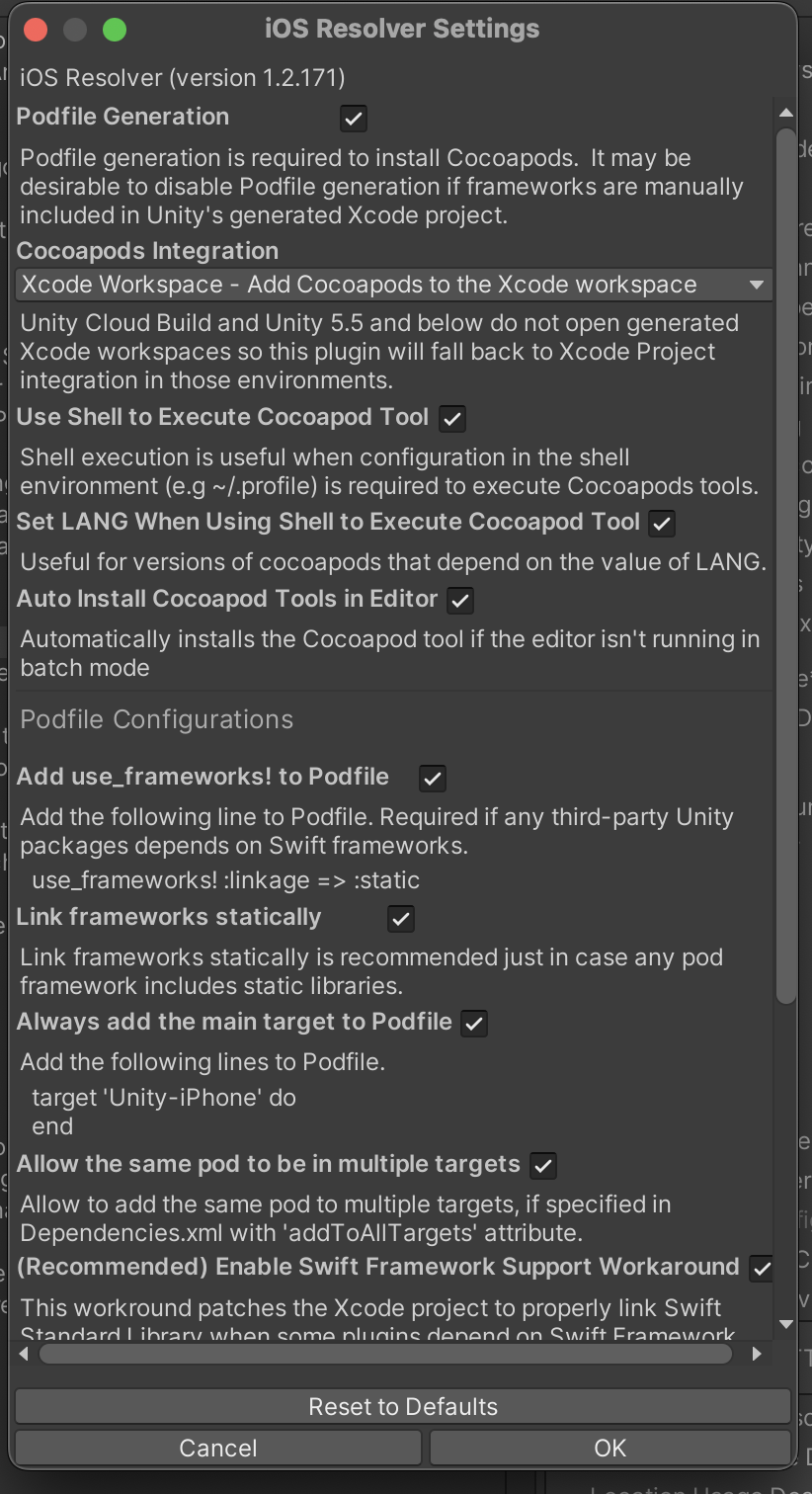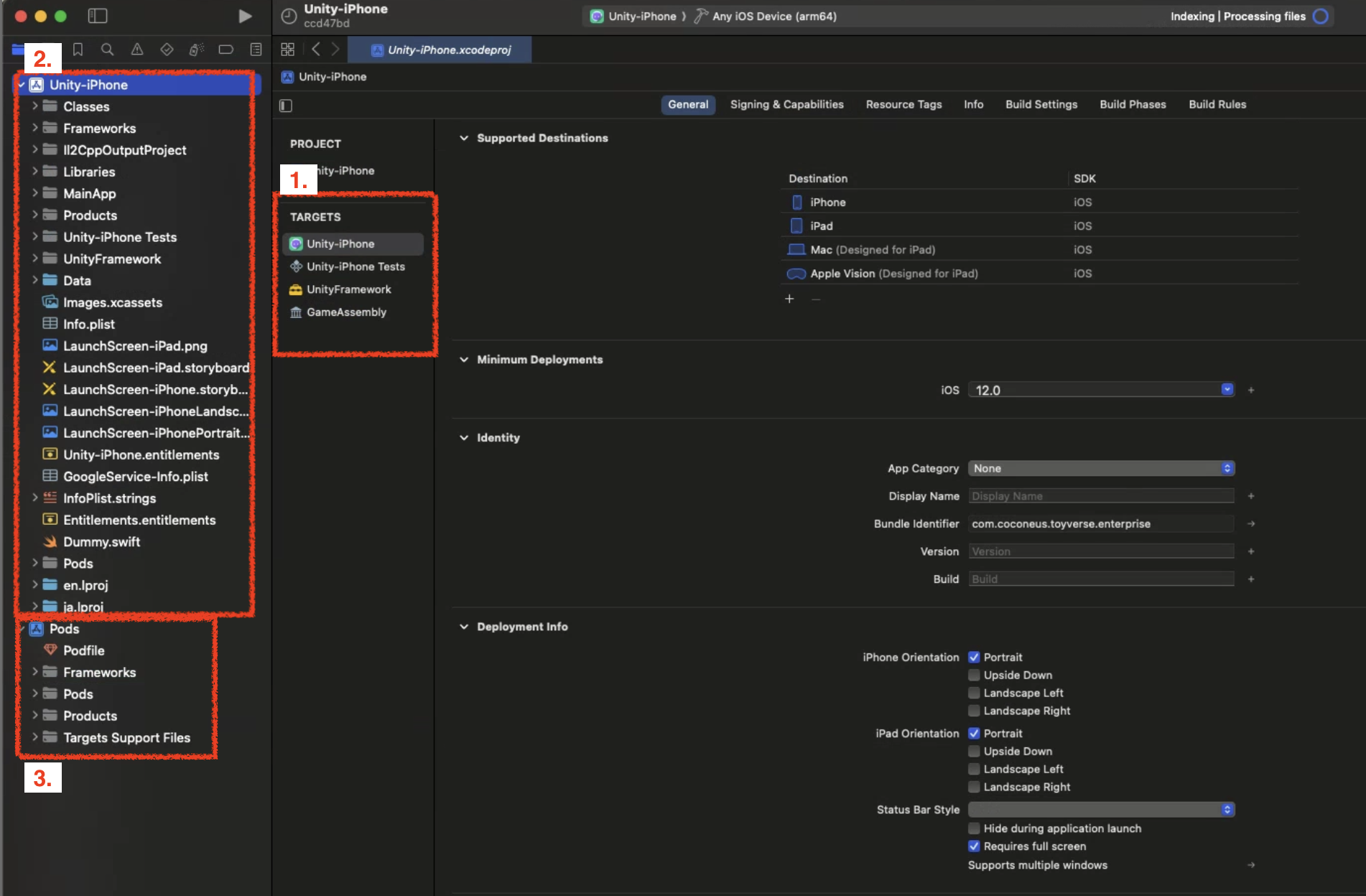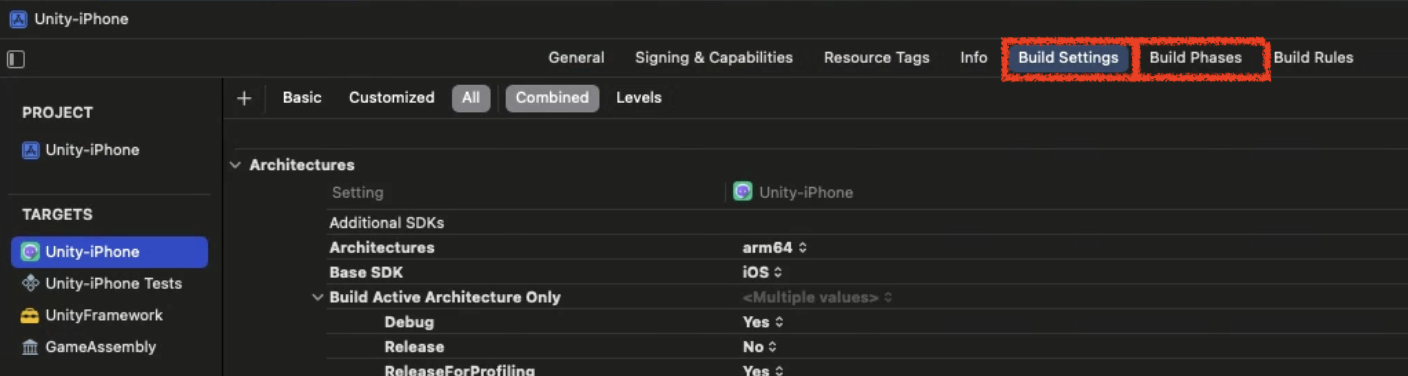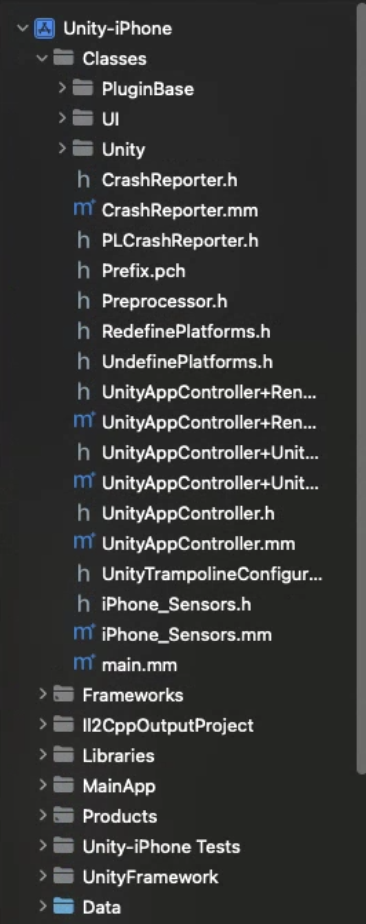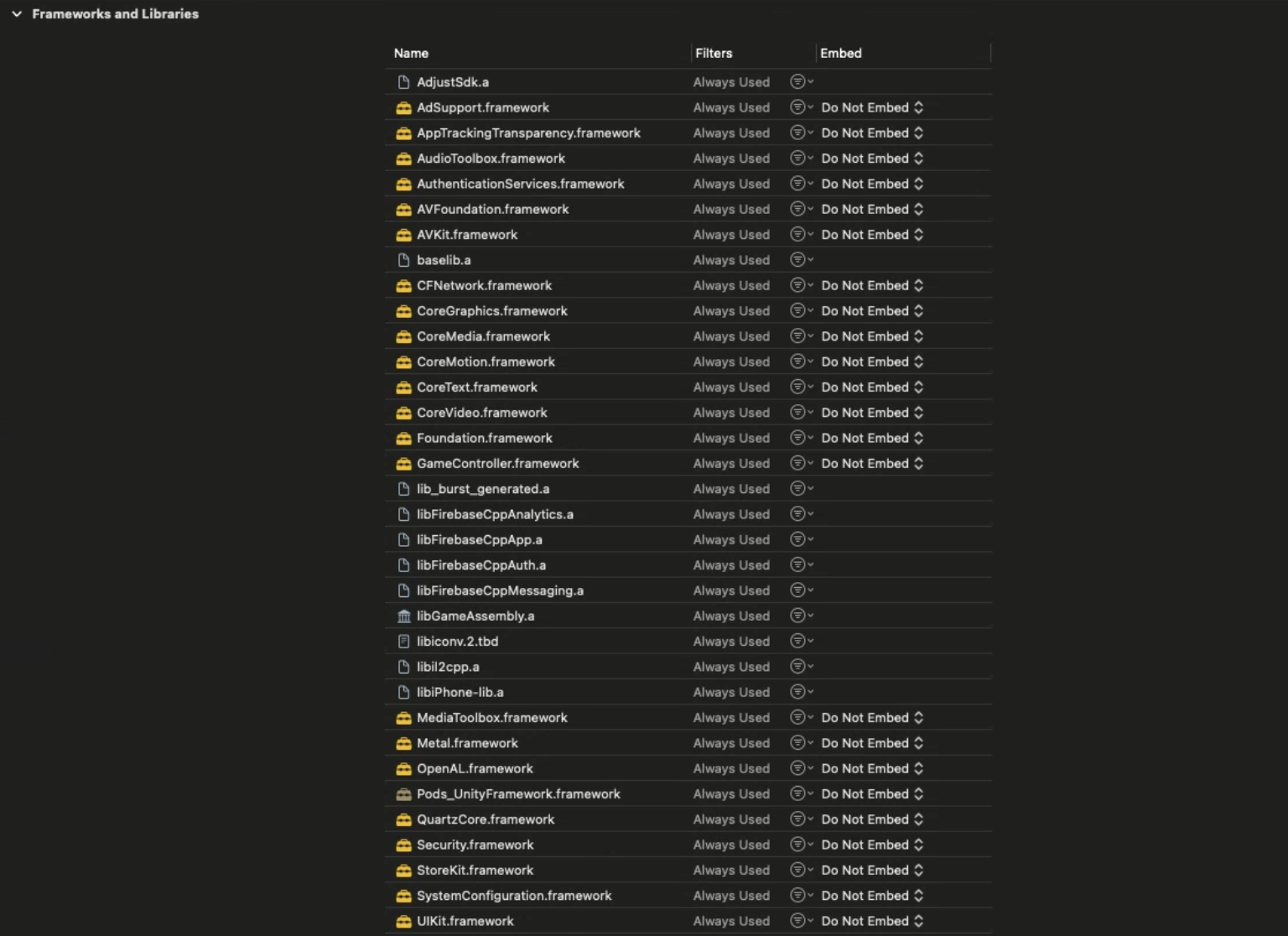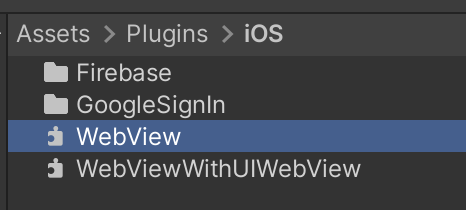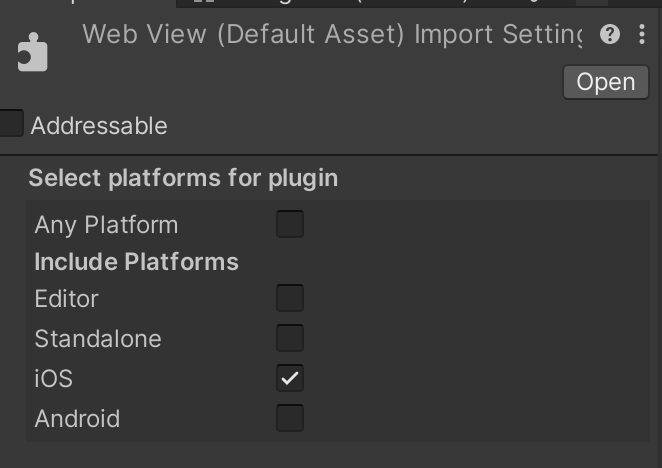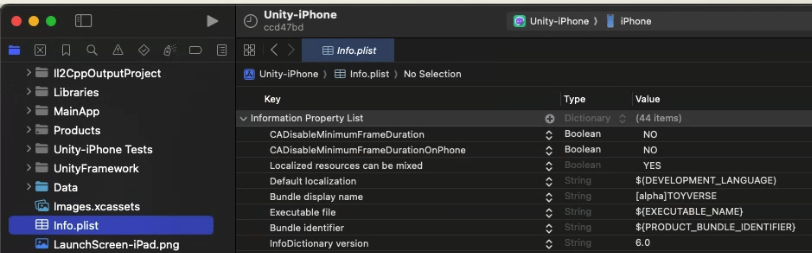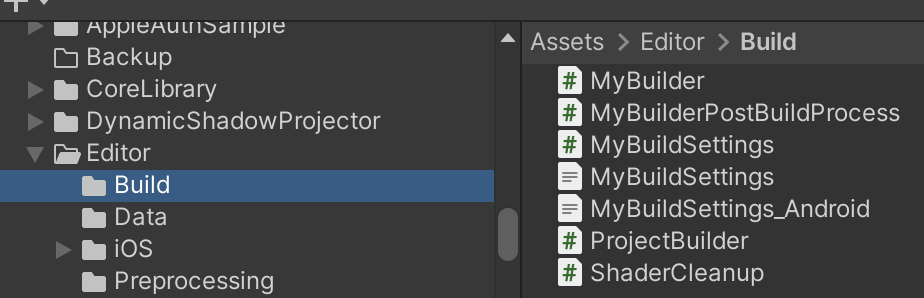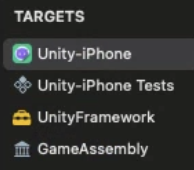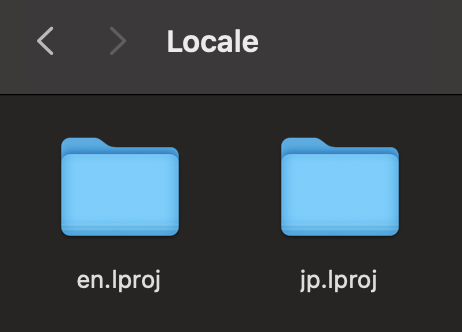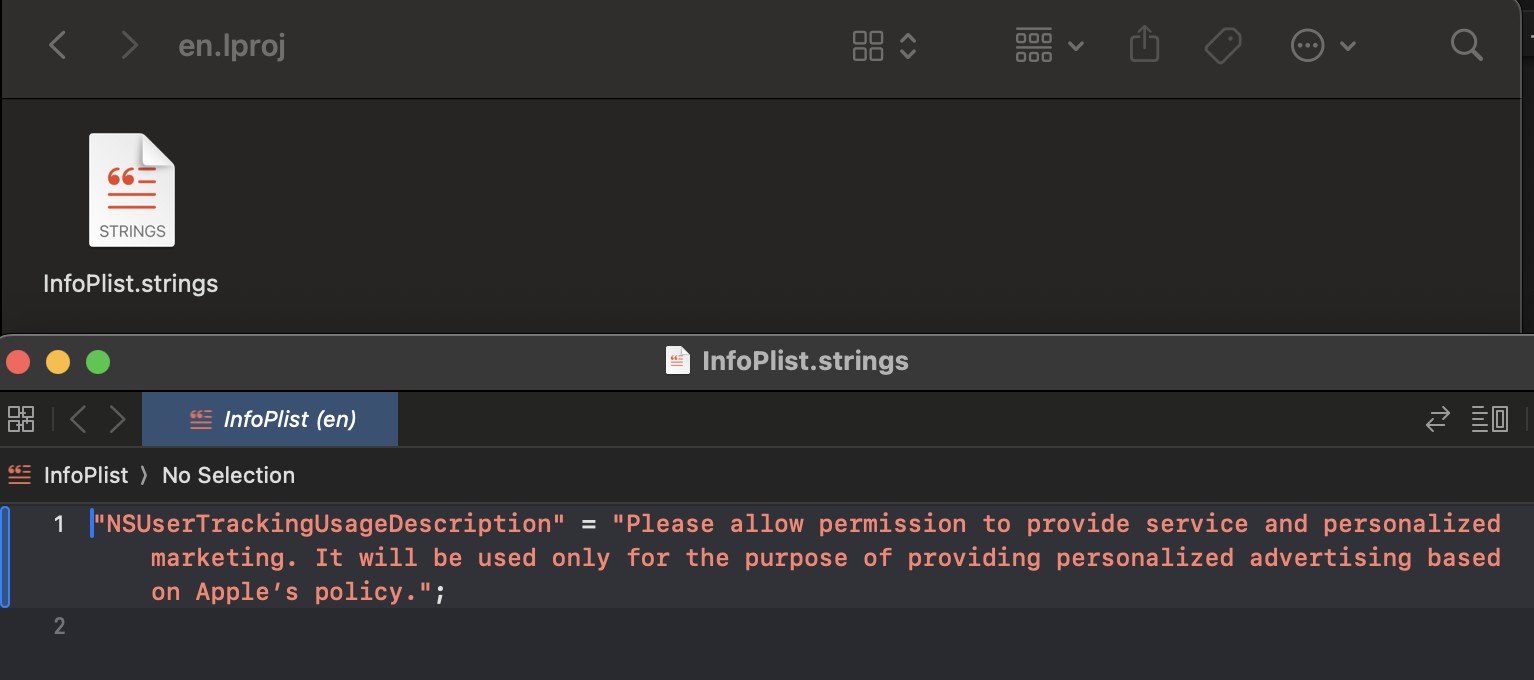Unity iOS ~ Xcode 빌드 파이프라인
Unity iOS ~ Xcode 빌드 파이프라인
목차
Unity iOS 빌드 프로세스에 대해
Xcode 프로젝트 구조에 대해(xcworkspace)
Unity iOS 빌드 후처리 스크립트 및 Xcode 설정 자동화
Unity iOS 빌드 프로세스
---
title: Unity iOS 빌드에서 .ipa 배포까지 간단한 플로우차트
---
flowchart TD
A[유니티 프로젝트 개발] --> B[ 유니티 프로젝트 iOS 빌드 ]
B --> C[xcworkspace - Xcode 프로젝트 생성]
C --> D[Xcode 프로젝트 빌드]
D -->|Test Flight| E[Tester 들에 한정하여 .ipa 배포]
D -->|App Center| F[Dev,Alpha 용 .ipa 배포]
1. 유니티 프로젝트 iOS 빌드
- 유니티 프로젝트의 Build Settings 에서 플랫폼을 “iOS” 로 선택해준다.
- 주의 할 점은 우측의 세팅들은 수동으로 건들면 안되고 자동화 코드에서 처리해주는게 편하다. (단, 로컬 빌드 프로파일링이 필요 할 때는 선택해주면 된다.)
- Player Settings 에서 Bundle Identifier 를 입력해주자.
- 여기서 Bundle Identifier 란, 앱을 식별하는 고유 문자열이다. 업데이트 및 배포 시 사용된다.
- iOS Bundle Identifier 는 Apple Developer - Identifiers 에서 생성 및 관리할 수 있다.
- 또한 Signing Team ID 는 우측 상단에서 확인이 가능하다.
- 여기서 Version 은 실제 App Version 을 뜻하며, 어드레서블로 리소스를 관리 시 Resource Version 과는 다르다는 점에 유의해야한다.
- App Version 은 실제로 빌드 프로세스를 1회 갱신할 때 마다 업데이트 한다고 보면 됨. 1.1.0 -> 1.1.1 … 이런식으로
- Settings / Preferences - External Tools 에서 Xcode Default Settings 를 설정할 수 있다.
- 여기서 Automatically Sign 옵션을 체크하면
- Xcode Project 에서 Signing 탭에서 Automatically manage signing 이 활성화되면서 입력한 Team ID 에 맞춰서 (enterprise 인지 아닌지 라던가) Bundle Identifier 가 설정된다.
- 유니티 상단 툴바 Assets - External Dependency Manager - iOS Resolver - Settings 를 클릭하면 iOS Resolver Settings 가 나온다.
- 여기서 살펴볼만한 것은
- Podfile Genreation : Cocoapods 를 설치하기위해 필요한 옵션이다. Cocoapods 은 외부 라이브러리 관리를 쉽게 도와주는 의존성 관리 도구라고 생각하면 된다. 활성화 하는게 권장됨.
- Cocoapods Integration : 유니티 프로젝트 빌드 후 생성되는 Xcode 프로젝트를 xcproj 로 할 것인지, xcworkspace 로 할 것인지 체크하는 옵션이다. xcworkspace 가 권장됨.
- GUI로 옵션을 세팅하는 부분은 위 내용이 대부분일 것이다. 다음은 Xcode 프로젝트의 구조와 빌드 후처리 스크립트에 대해 알아보자.
Xcode 프로젝트 xcworkspace 구조에 대해
1. Project Target
- Target 은 빌드할 Product 를 지정하고 workspace 내의 파일들로 부터 Product 를 빌드 하기 위한 정보들을 가지고 있다. (Build Settings, Buiild Phase)
- Unity-iPhone 은 타겟의 씬 런쳐 부분이다. 여기에는 MainApp 폴더와 실행화면, .xib 파일, 아이콘, 데이터, /Info.plist 파일과 같은 앱 표시 데이터가 포함되며 라이브러리를 실행한다. Unity-iPhone 타겟은 UnityFramework 타겟에 단일 종속성(Implicit Dependency)이 존재한다.
- 단일 종속성이란 간단하게 프로젝트를 빌드 할 때 Unity-iPhone 을 빌드하기 위해 UnityFramework 타겟이 필요하다는 의미이며 같은 workspace 에 존재하면 의존성 순서대로 빌드가 진행된다. GameAssembly -> UnityFramework -> Unity-iPhone
- UnityFramework 타겟은 라이브러리이다. Classes, UnityFramework, Libararies 폴더와 종속 프레임워크들이 포함되며 Xcode 는 이 폴더를 사용하여 UnityFramework.framework 파일을 빌드한다.
- 특히 이 타겟에서는 유니티 프로젝트 내부의 Plugin 파일들 중 iOS 플랫폼용으로 체크한 플러그인 파일들이 포함되어 있다. ex. Firebase, Google Protobuf, WebView …
- 따라서 만약 프로젝트에서 사용하지 않는 플러그인들을 그대로 방치하거나, 서드 파티 플러그인들 간에 중복되는 클래스,네이밍이 존재한다면 빌드가 실패해버리고 만다..
- 따라서 삭제한 플러그인들 관리를 잘 해주고, 사용해야할 플러그인들을 신중하게 선택해줄 필요가 있다.
- GameAssembly 는 C# 코드를 C++ 코드로 변환한 컨테이너이다. Unity 가 포함하는 IL2CPP 툴을 사용하며 다음과 같은 빌드를 생성한다.
- libGameAssembly.a : 프로젝트의 모든 관리되는 코드가 포함된 정적 라이브러리, C++ 로 크로스 컴파일 되고 iOS 용으로 빌드된다.
- il2cpp.a : 관리되는 코드를 지원하기 위해 IL2CPP 런타임 코드를 포함하는 정적 라이브러리이다.
- 타겟 설정 툴바
- General : 지원 단말, OS 버전, 표시 명칭, 버전 설정, 종속 설정 등의 설정이 가능
- Signing&Capabilities : Certificate 관련 설정 및 Bundle Identifier, Team ID 설정을 수행. Apple 이 제공하는 서비스들 (CloudKit, Game Center, In App Purchase)의 사용 설정도 가능.
- Resource Tags : On-Demand Resources 기능의 태그 문자열을 관리 가능. 용량이 큰 리소스를 앱에 동봉하지 않고 나중에 다운로드할 수 있는 구조라고 한다.
- Info : Info.plist 를 확인할 수 있다.
- Build Settings : CPU 아키텍쳐 유형, 크래시 로그, Instruments 디버깅을 위해 필요한 dSYM 파일 생성 유무를 결정할 수도 있다.
- Build Phases : 이런 기능도 있다..!! 블로그 참조 바람
2. Classes 폴더
- Unity 런타임과 Objective-C 를 통합하는 코드가 들어가 있다.
3. Data 폴더
- 애플리케이션의 직렬화된 에셋과 .NET 어셈블리(.dll, .dat 파일)가 Code Stripping 설정에 따라 전체 코드 또는 메타데이터로 보관한다.
- 자세한 설명은 유니티 공식 문서 참조
4. Libraries 폴더
- IL2CPP 용 libli2cpp.a 파일이 들어가있다.
5. Info.plist 파일
- Info.plist 란 Information Property List 의 줄임말로 아이폰 애플리케이션의 기본 정보가 담긴 설정파일이다.
- Bundle Identifier, 앱 소프트웨어 정보를 XML 파일 형태로 저장.
- ATT 팝업 문구 처리도 Info.plist 파일을 통해 처리한다.
- 또한, Remote Notification 과 같은 백그라운드 설정도 여기서 세팅가능하다.
- Info.plist 의 설정,내용 변경은 뒤에 PostProcessBuild Script 에서 확인할 수 있다.
iOS 빌드 후처리 스크립트 - xcode 설정 자동화
- 유니티 프로젝트 빌드 -> Xcode 프로젝트 생성 -> 빌드 후처리 스크립트를 통해 Xcode 프로젝트 설정들에 대한 자동화가 가능하다.
- 유니티 빌드 파이프라인에 관한 설명 에서 확인할 수 있듯이, Xcode 프로젝트에서 다양한 설정들을 수동으로 설정하는 것은 크나큰 한계가 존재한다. 따라서 프로젝트를 원활히 빌드하기 위해서는 유니티 PostProcessBuild 스크립트를 활용하여 자동화를 적용할 필요성이 있다.
PostProcessBuild 사용법
- 프로젝트 빌드는 위의 유니티 빌드 파이프라인 링크를 참조바람.
- 프로젝트 PostProcessBuild 를 사용하기 위해서는 PostProcessBuild Attribute 만을 사용하거나 CallBack 용 Interface 를 상속받아 사용하는 방법 두 가지가 있다.
- 빌드 프로세스가 완전히 끝나고 확실하게 콜백을 받아와서 처리하려면 IPostprocessBuildWithReport 인터페이스를 상속시키는 방법을 권장한다.
- 이쪽에서는 프로세스를 확립하기 위해 인터페이스 방법에 대해 설명하겠다.
- IPostprocessBuildWithReport 인터페이스를 상속받아 클래스를 만들어 주자.
1
2
3
4
5
6
7
8
9
10
11
12
13
14
15
16
17
#if UNITY_IPHONE
// iOS 전용 전처리는 필수
class PBR : IPostprocessBuildWithReport // 빌드 후처리 인터페이스
{
public void OnPostprocessBuild(BuildReport report)
{
if (report.summary.platform == BuildTarget.iOS)
{
}
}
}
#endif
- batchmode 로 유니티 프로젝트를 빌드하는 함수(여기서는 BuildIos) 내부에서 빌드 파이프라인이 완료 되고 실행시켜주면 된다.
1
2
3
4
5
6
7
8
9
10
11
12
13
14
15
16
17
18
19
20
21
22
23
24
25
26
27
28
29
30
31
32
33
34
35
36
37
38
39
40
41
42
43
44
public static void BuildIos(int addsBuildNum, string xcodePath)
{
string[] args = System.Environment.GetCommandLineArgs();
int buildNum = 0;
foreach (string a in args)
{
if (a.StartsWith("build_num"))
{
var arr = a.Split(":");
if (arr.Length == 2)
{
int.TryParse(arr[1], out buildNum);
}
}
}
buildNum += addsBuildNum;
System.IO.File.WriteAllText(ZString.Concat(Application.streamingAssetsPath, "/BuildNum.txt"), buildNum.ToString());
PlayerSettings.SplashScreen.showUnityLogo = false;
var test = System.IO.File.ReadAllText(ZString.Concat(Application.streamingAssetsPath, "/BuildNum.txt"));
Debug.Log($"revised build num text is : {test}");
PlayerSettings.iOS.buildNumber = buildNum.ToString();
BuildPlayerOptions buildPlayerOptions = new BuildPlayerOptions();
buildPlayerOptions.scenes = FindEnabledEditorScenes();
buildPlayerOptions.locationPathName = xcodePath;
buildPlayerOptions.target = BuildTarget.iOS;
var report = BuildPipeline.BuildPlayer(buildPlayerOptions);
if (report.summary.result == UnityEditor.Build.Reporting.BuildResult.Succeeded) Debug.Log("Build Success");
if (report.summary.result == UnityEditor.Build.Reporting.BuildResult.Failed) Debug.Log("Build Failed");
// batchmode 로 진행되는 유니티 프로젝트 빌드가 완전히 종료된 후
// PostProcessBuild 가 진행된다.
#if UNITY_IPHONE
PBR pbr = new PBR();
pbr.OnPostprocessBuild(report);
#endif
}
- 이제 OnPostprocessBuild 함수 내부에서 PBXproject 를 통해 Xcode 프로젝트 파일 재작성에 대한 후처리에 대해 알아보자.
PBXProject 란 무엇인가
Unity 빌드 파이프라인 단계에서 생성한 Xcode 프로젝트 파일의 내용을 다시 쓰려면 PBXProject 라는 Xcode 전용 API 를 사용해야한다.
- 먼저 xcode project path 를 지역변수에 담고 PBXProject 를 동적할당해주자.
- 이후 이 PBXProject 에서 각종 Xcode 설정들을 처리할 수 있다.
- 특히 GetUnityMainTargetGuid 를 통해 Unity-iPhone 메인 타겟을 가져올 것인지, UnityFramework 타겟을 가져올 것인지 정할 수도 있다.
1
2
var frameTargetGuid = project.GetUnityFrameworkTargetGuid();
var mainTargetGuid = project.GetUnityMainTargetGuid();
- 모든 설정이 끝나면 WriteToFile 을 꼭 까먹지말고 마지막에 작성해줘야한다.
- 전체 예시 코드
1
2
3
4
5
6
7
8
9
10
11
12
13
14
15
16
17
18
19
20
21
22
23
24
25
26
27
28
29
30
31
32
33
34
35
36
37
38
39
40
41
42
43
public void OnPostprocessBuild(BuildReport report)
{
if (report.summary.platform == BuildTarget.iOS)
{
Debug.Log("OnPostProceeBuild");
string projectPath = report.summary.outputPath + "/Unity-iPhone.xcodeproj/project.pbxproj";
var entitlementFilePath = "Entitlements.entitlements";
var project = new PBXProject();
project.ReadFromFile(projectPath);
var manager = new ProjectCapabilityManager(projectPath, entitlementFilePath, null, project.GetUnityMainTargetGuid());
manager.AddPushNotifications(true);
manager.AddAssociatedDomains(new string[] { "applinks:nkmb.adj.st" });// Universal-Link대응/Universal-Link対応.
manager.WriteToFile();
var mainTargetGuid = project.GetUnityMainTargetGuid();
project.SetBuildProperty(mainTargetGuid, "ENABLE_BITCODE", "NO");
// Enterprise 에서만 임시로 추가해놓은 코드입니다.
// Sign In With Apple Framework는 Enterprise에서 활성화가 되지 않기 때문에 Xcode 빌드에러 발생
// Supported Destinations 에 아이패드 지원을 제외하는 코드
// 1 은 아이폰을 의미.
//project.SetBuildProperty(mainTargetGuid, "TARGETED_DEVICE_FAMILY", "1"); // 1 corresponds to iPhone
project.RemoveFrameworkFromProject(mainTargetGuid, "SIGN_IN_WITH_APPLE");
project.SetBuildProperty(mainTargetGuid, "CODE_SIGN_ENTITLEMENTS", entitlementFilePath);
foreach (var targetGuid in new[] { mainTargetGuid, project.GetUnityFrameworkTargetGuid() })
{
project.SetBuildProperty(targetGuid, "ALWAYS_EMBED_SWIFT_STANDARD_LIBRARIES", "No");
project.SetBuildProperty(targetGuid, "LD_RUNPATH_SEARCH_PATHS", "$(inherited) /usr/lib/swift @executable_path/Frameworks");
//project.AddBuildProperty(targetGuid, "LD_RUNPATH_SEARCH_PATHS", "/usr/lib/swift");
}
// test
//project.RemoveFrameworkFromProject(mainTargetGuid, "UnityFramework.framework");
project.SetBuildProperty(mainTargetGuid, "ALWAYS_EMBED_SWIFT_STANDARD_LIBRARIES", "No");
project.WriteToFile(projectPath);
}
}
- frameworkTarget 사용 예시 : AppTrackingTransparency(ATT), AdSupport 쪽 추가
- 유니티 ATT 규정 관련, 애플 ATT
- adjust 로 사용자 행동을 추적을 하는 경우 팝업 경고 문구를 무조건 추가해줘야한다.
- 팝업 문구 관련 추가는 하단의 Info.plist 쪽에서 설명하겠다.
1
2
3
var frameworkTargetGuid = project.GetUnityFrameworkTargetGuid();
project.AddFrameworkToProject(frameworkTargetGuid, "AppTrackingTransparency.framework", true);
project.AddFrameworkToProject(frameworkTargetGuid, "AdSupport.framework", true);
Entitlement
- 임의로 entitlementFilePath 를 지정하여 Xcode 프로젝트에 Entitlements.entitlements 라는 파일을 하나 만들어주고
- ProjectCapabilityManager 를 생성하여 Push-Notification, Universal-Link 등과 같은 처리를 해줄 수 있다.
1
2
3
4
var manager = new ProjectCapabilityManager(projectPath, entitlementFilePath, null, project.GetUnityMainTargetGuid());
manager.AddPushNotifications(true);
manager.AddAssociatedDomains(new string[] { "applinks:nkmb.adj.st" });// Universal-Link대응/Universal-Link対応.
manager.WriteToFile();
PlistDocument - Info.plist 작성
- 위에서 언급한 ATT 팝업 문구와 Localize, 파이어베이스로 앱이 백그라운드로 전환 될 때 푸시 알림을 주는 Remote-Notification 등을 설정할 수 있다.
- Info.plist 파일을 수정하기 위해서는 PBXProject 와 같이 PlistDocument API를 사용하면된다.
- ATT 팝업 문구 locale 의 경우 유니티 프로젝트 폴더 내부에 만들어두면 된다.
1
2
3
4
5
6
7
8
9
10
11
12
13
14
15
16
17
18
19
20
21
22
23
24
25
26
27
28
29
30
31
32
33
34
35
36
37
38
39
40
41
42
43
string infoPlistPath = pathToBuiltProject + "/Info.plist";
PlistDocument plistDoc = new PlistDocument();
plistDoc.ReadFromFile(infoPlistPath);
if (plistDoc.root != null)
{
plistDoc.root.SetBoolean("ITSAppUsesNonExemptEncryption", false);
var locale = new string[] { "en", "ja" };
var mainTargetGuid = project.GetUnityMainTargetGuid();
var array = plistDoc.root.CreateArray("CFBundleLocalizations");
foreach (var localization in locale)
{
array.AddString(localization);
}
plistDoc.root.SetString("NSUserTrackingUsageDescription", "Please allow permission to provide service and personalized marketing. It will be used only for the purpose of providing personalized advertising based on Apple’s policy.");
plistDoc.WriteToFile(projectPath);
for (int i = 0; i < locale.Length; i++)
{
var guid = project.AddFolderReference(Application.dataPath + string.Format("/Editor/iOS/Localization/{0}.lproj", locale[i]), string.Format("{0}.lproj", locale[i]), PBXSourceTree.Source);
project.AddFileToBuild(mainTargetGuid, guid);
}
// Firebase利用のためBackgound mode設定が必要
PlistElementArray backgroundModes;
if (plistDoc.root.values.ContainsKey("UIBackgroundModes"))
{
backgroundModes = plistDoc.root["UIBackgroundModes"].AsArray();
}
else
{
backgroundModes = plistDoc.root.CreateArray("UIBackgroundModes");
}
backgroundModes.AddString("remote-notification");
plistDoc.WriteToFile(infoPlistPath);
}
else
{
Debug.LogError("ERROR: Can't open " + infoPlistPath);
}
This post is licensed under CC BY 4.0 by the author.